win11microsoft账户登录一直转圈什么原因 win11microsoft账户登录一直转圈两种解决方法
更新时间:2024-02-27 16:43:06作者:mei
众所周知电脑登录microsoft账户可以同步信息内容,使用起来也简单。最近,有用户说win11系统microsoft账户登录一直转圈,无法登录成功,这是什么原因?我们通过修改网络设置来解决,接下去分享win11系统microsoft账户登录一直转圈两种解决方法。
方法一:
1、首先我们打开浏览器,看看能不能正常上网。
2、如果不能上网,可以确认一下自己的网络连接。
3、并进入“ 设置 ”-“ 疑难解答 ”-“ 其他疑难解答 ”,使用internet连接检查。
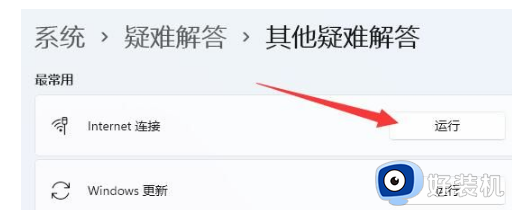
方法二:
1、如果能联网但是还登录一直转圈圈。
2、那么右键网络图标,打开“ 网络和internet设置 ”。
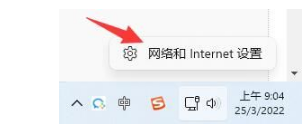
3、接着打开“ 高级网络设置 ”中的“ 更多网络适配器选项 ”。
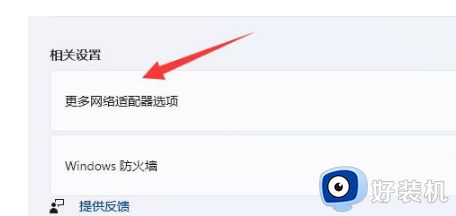
4、然后右键网络,打开“ 属性 ”。
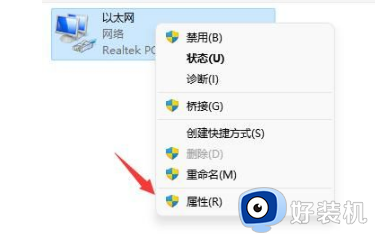
5、最后双击打开“ internet协议版本4 ”并修改其中的dns服务器来解决。
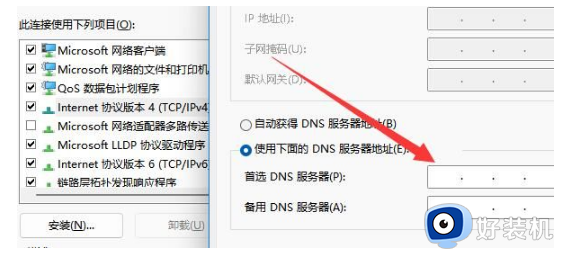
上述介绍win11microsoft账户登录一直转圈两种解决方法,microsoft账户登不上,一起参考教程来解决吧。
win11microsoft账户登录一直转圈什么原因 win11microsoft账户登录一直转圈两种解决方法相关教程
- win11账号登录一直转圈怎么办 win11登录账户一直转圈处理方法
- win11开机microsoft账户登录一直转圈如何解决
- win11microsoft账户登录的跳过方法 win11怎么跳过Microsoft账户登录
- win11microsoft账户登录不了怎么办 win11无法登录微软账户的修复方法
- win11新电脑创建pin一直转圈怎么办 windows11创建pin一直卡住怎么解决
- win11登录界面死循环的解决方法 win11卡在登录界面怎么修复
- Win11小组件登录转圈怎么处理 Win11小组件加载失败如何解决
- win11微软账号登录无限循环如何修复 win11开机卡在微软账户登录怎么办
- win11microsoft账户怎么退出 windows11怎么退出账户
- win11设置pin一直转圈怎么回事 win11系统添加pin码无限转圈如何处理
- win11家庭版右键怎么直接打开所有选项的方法 win11家庭版右键如何显示所有选项
- win11家庭版右键没有bitlocker怎么办 win11家庭版找不到bitlocker如何处理
- win11家庭版任务栏怎么透明 win11家庭版任务栏设置成透明的步骤
- win11家庭版无法访问u盘怎么回事 win11家庭版u盘拒绝访问怎么解决
- win11自动输入密码登录设置方法 win11怎样设置开机自动输入密登陆
- win11界面乱跳怎么办 win11界面跳屏如何处理
win11教程推荐
- 1 win11安装ie浏览器的方法 win11如何安装IE浏览器
- 2 win11截图怎么操作 win11截图的几种方法
- 3 win11桌面字体颜色怎么改 win11如何更换字体颜色
- 4 电脑怎么取消更新win11系统 电脑如何取消更新系统win11
- 5 win10鼠标光标不见了怎么找回 win10鼠标光标不见了的解决方法
- 6 win11找不到用户组怎么办 win11电脑里找不到用户和组处理方法
- 7 更新win11系统后进不了桌面怎么办 win11更新后进不去系统处理方法
- 8 win11桌面刷新不流畅解决方法 win11桌面刷新很卡怎么办
- 9 win11更改为管理员账户的步骤 win11怎么切换为管理员
- 10 win11桌面卡顿掉帧怎么办 win11桌面卡住不动解决方法
